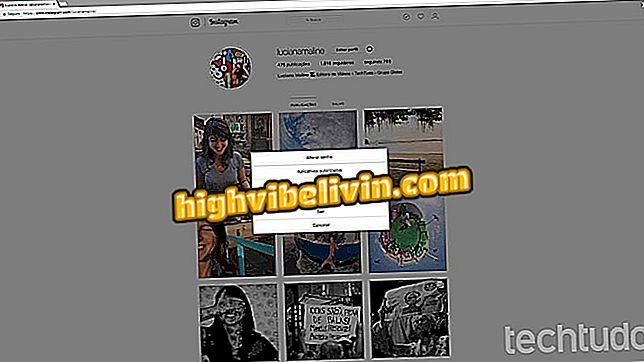Как отложить электронную почту в Gmail для Android
Приложение Gmail для Android позволяет отложить получение сообщения. Таким образом, электронная почта берется из папки «Входящие», и пользователь может выбрать день и время, когда контент будет получен снова. Приложение, которое скоро появится в приложении для iPhone (iOS), идеально подходит для организации несрочных вопросов, но его необходимо будет рассмотреть позже.
Вот как можно отложить электронные письма в Gmail для Android. Если вы хотите, вы можете отменить действие в любое время.

В учебнике показано, как отложить электронные письма, чтобы на них позже отвечали в Gmail для Android.
Gmail выигрывает новую версию для Интернета; посмотри как активировать
Как отложить письмо в Gmail для Android
Шаг 1. Откройте Gmail на телефоне и коснитесь сообщения из папки «Входящие». Затем откройте меню, представленное трехточечным значком в верхнем правом углу экрана.

Путь к просмотру настроек электронной почты в Gmail для Android
Шаг 2. Нажмите «Отложить». Приложение покажет параметры автоматической отсрочки. Вы можете выбрать между «Позже сегодня», «Завтра», «Эти выходные» и «Следующая неделя». Чтобы настроить время, нажмите «Выбрать дату и время».

Параметры для задержки электронной почты в почтовом ящике Gmail для Android
Шаг 3. Выберите дату в календаре и нажмите «ОК». В следующем окне коснитесь отображаемого времени.

Параметры для установки даты и времени задержки электронной почты в папке входящих сообщений Gmail для Android
Шаг 4. Нажмите «Пользовательский» и сдвиньте стрелку часов, чтобы установить время.

Возможность добавить пользовательскую дату в опцию, чтобы отложить сообщения в почтовом ящике Gmail для Android
Шаг 5. Нажмите «Сохранить», чтобы подтвердить отсрочку. Чтобы увидеть задержку этого и других сообщений, коснитесь значка с тремя полосами в левом верхнем углу экрана.

Возможность сохранить отсрочку сообщения в почтовом ящике Gmail для Android
Шаг 6. Откройте закладку «Отложено», чтобы найти сообщения, которые вы отложили в папке «Входящие».

Путь для просмотра отложенных сообщений из почтового ящика Gmail для Android
Как отменить перенос в Gmail для Android
Шаг 1. Введите маркер «Задержка», коснувшись пальцем сообщения и коснитесь трехточечного значка в правом верхнем углу экрана. Затем просто нажмите «Не откладывать», чтобы сообщение вернулось в папку «Входящие».

Действие по отмене переноса сообщения в Gmail для Android
Какой самый лучший инструмент для работы с электронной почтой? Вы не можете ответить на эту тему